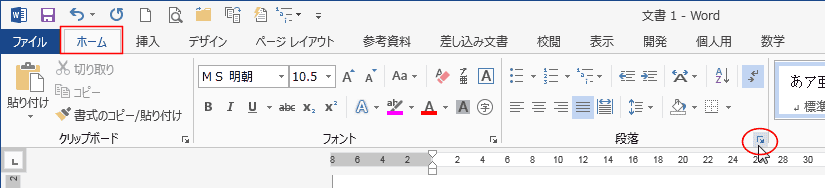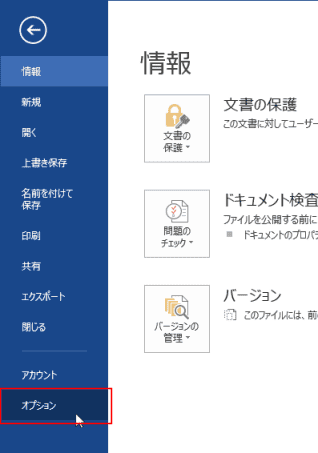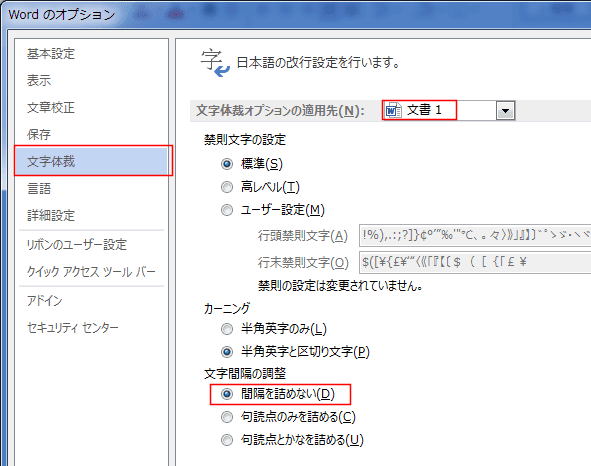- [ページレイアウト]タブのページ設定グループにあるダイアログボックス起動ツールをクリックします。

- ページ設置ダイアログが表示されます。
[文字数と行数]タブを選択して、「文字数と行数を指定する」にチェックを入れます。
文字数を「40」、行数を「35」としました。
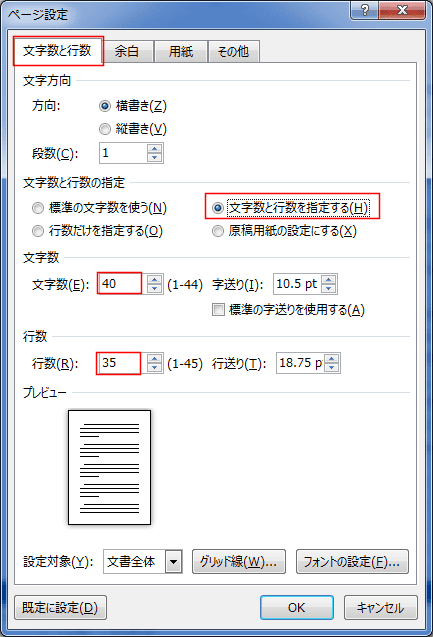
- 1行の文字数が設定と合っているかを見るために、グリッド線を表示して見た目でわかるようにします。
上記のページ設置ダイアログの[グリッド線]ボタンをクリックします。
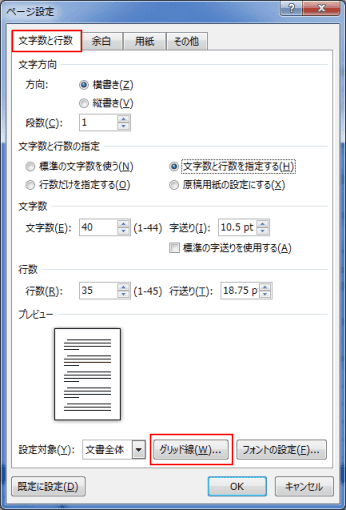
- 「グリッド線を表示する」にチェックを入れます。
「文字グリッド線を表示する間隔」にチェックを入れて「2」とします。
「行グリッド線を表示する間隔」は「1」とします。
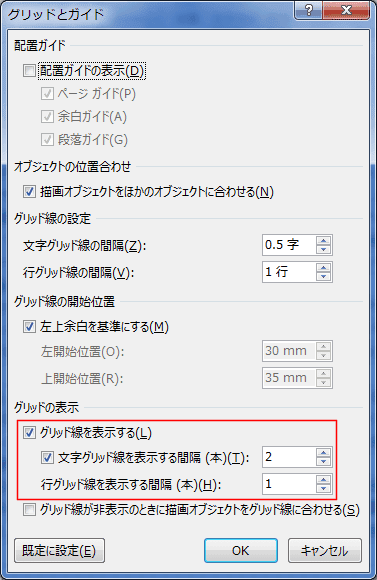
- 1行の文字数が設定と合っているかを見るために、グリッド線を表示して見た目でわかるようにします。
上記のページ設置ダイアログの[フォントの設定]ボタンをクリックします。

- [フォント]タブを選択して、日本語用のフォントを確認します。
ここの例では「MS 明朝」となっています。- プロポーショナルフォント(MSP明朝やMSPゴシックなどPが付くフォント)は文字ごとに幅が異なるため、指定した文字数になりません。
等幅フォントと呼ばれるフォント(MS 明朝やMS ゴシックなどPが付かないフォント)を設定します。

- プロポーショナルフォント(MSP明朝やMSPゴシックなどPが付くフォント)は文字ごとに幅が異なるため、指定した文字数になりません。
- [詳細設定]タブを選択して、「[ページ設定]で指定した文字数を使用する」にチェックが入っていることを確認します。

- 1行の文字数が41になっていて、グリッド線と文字がずれているのが分かります。
ページ設定の文字数と一致していません。- ここの例では1行目の半角文字は全角文字に直しています。半角文字のずれの影響をなくした状態にしています。

ここで、もう一度[ページ設定]ダイアログを表示して、文字数を「41」と表示を変更します。
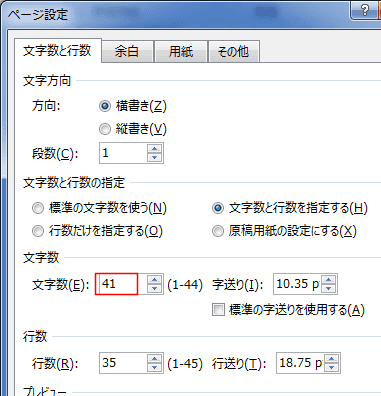
↓
そして、「40」と表示を設定値に直します。[OK]ボタンをクリックして、ページ設定ダイアログを閉じます。
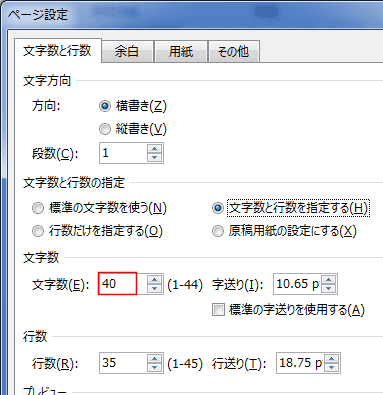
↓
すると、1行がページ設定で設定した文字数「40」に揃いました。

設定の違いをよく見ると・・・・違いの原因が分かりました。
最初のページ設定での文字数「40」の字送りは「10.5pt」となっています。
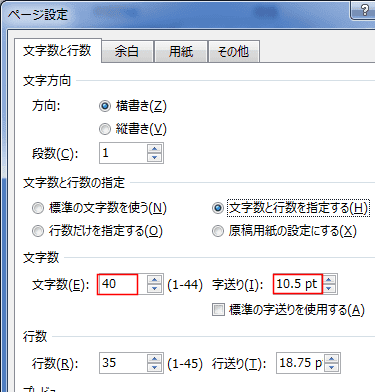
↓
文字数の表示を「41」に変更して、「40」に表示を戻すと、字送りが「10.65pt」になっています。
何かしらの計算が行われて、字送りが変更されるようです。
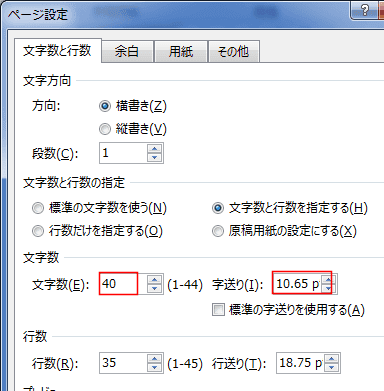
- ちなみに、ページ設定の「原稿用紙の設定にする」にチェックを入れると、字送りはグレー表示になりますが、数値は「10.65pt」となります。
ということは、最初に表示される「10.5pt」が適切ではないのだろうと、勝手に解釈します(汗)。